
Criar o seu próprio emoji com Genmoji no Mac
Com a funcionalidade Apple Intelligence*, pode criar emoji personalizados, denominados Genmoji. Basta que descreva o aspeto pretendido para o Genmoji ou crie um com base na fotografia de um amigo ou familiar. Pode adicionar Genmoji às mensagens, partilhá‑los como um sticker ou Tapback e muito mais.
Nota: Apple Intelligence não está disponível em todos os modelos de Mac nem em todos os idiomas ou regiões. ** Para ter acesso às funcionalidades disponíveis mais recentes, certifique‑se de que está a usar a versão mais recente do macOS e que Apple Intelligence está ativada.
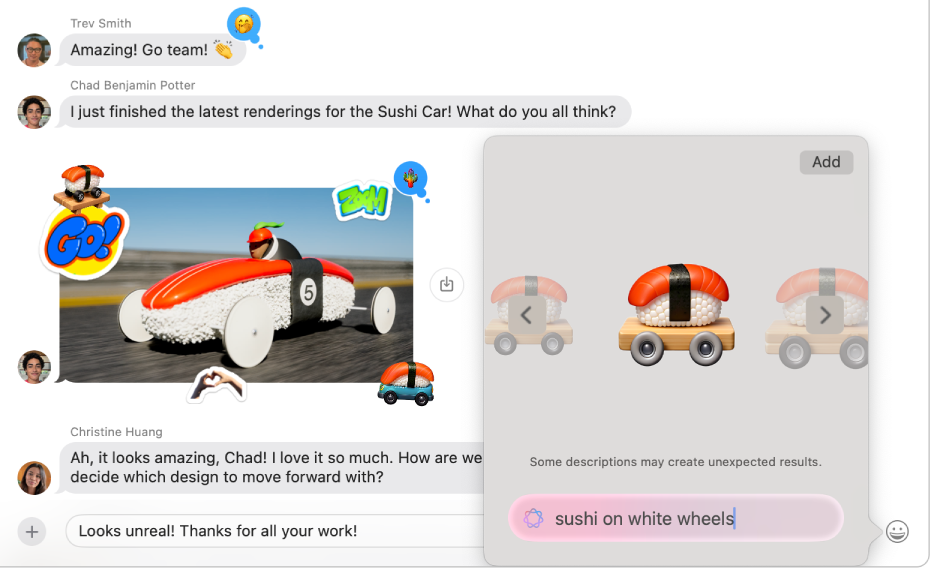
Criar Genmoji
Ao escrever numa aplicação, prima Fn/
 + E no teclado.
+ E no teclado.Dica: em algumas aplicações, como o Mail ou Mensagens, também pode clicar em
 .
.Proceda de uma das seguintes formas:
Clique em
 na parte superior direita do Visualizador de caracteres, introduza uma descrição no campo “Descrever um emoji” e, depois, prima Return.
na parte superior direita do Visualizador de caracteres, introduza uma descrição no campo “Descrever um emoji” e, depois, prima Return.Introduza uma descrição no campo “Descrever um emoji” e, depois, clique em “Criar novo emoji”.
Clique em
 e
e  para encontrar o Genmoji que pretende usar.
para encontrar o Genmoji que pretende usar.Para refinar o Genmoji, basta alterar a descrição. Por exemplo, se a descrição original era “Girafa a andar de monociclo”, pode atualizar o Genmoji digitando “Girafa roxa a andar de monociclo”.
Clique em “Adicionar”.
Para criar um Genmoji com base numa fotografia, introduza o nome de uma pessoa que identificou na fototeca, adicione uma descrição, por exemplo ”O Diogo a celebrar o seu 35.º aniversário” e, depois, clique em “Criar novo emoji”.
Apagar Genmoji
Prima Fn/
 + E no teclado.
+ E no teclado.Clique em
 .
.Prima Controlo enquanto clica no Genmoji que pretende apagar e, depois, selecione “Apagar”.
Também pode clicar em ![]() numa conversa da aplicação Mensagens, clicar em “Stickers”, premir Controlo enquanto clica num Genmoji e, depois, selecionar “Apagar”.
numa conversa da aplicação Mensagens, clicar em “Stickers”, premir Controlo enquanto clica num Genmoji e, depois, selecionar “Apagar”.
Para bloquear o acesso às funcionalidades de criação de imagens, como Genmoji, consulte Bloquear acesso às funcionalidades de criação de imagens.